Topp 9 sätt att fixa Apple iPad kan inte ansluta till App Store
Miscellanea / / April 05, 2023
Ett rikt appekosystem är fortfarande en av de viktigaste försäljningsargumenten för Apple iPad. iPad har tusentals inbyggda appar och spel för att förbättra din iPadOS-upplevelse. Men vad händer om din iPad misslyckas ansluta till App Store för det första? Om du ofta möter samma sak måste du ta reda på varför din iPad inte ansluter till App Store.

När din iPad inte ansluter till App Store kan du använda webbappsversioner för att kontrollera Slack-meddelanden, bläddra i Netflix eller strömma de senaste YouTube-videorna. Men det kommer aldrig att matcha den inbyggda appupplevelsen. Dessutom kan du inte sidladda appar från andra källor heller. Låt oss lösa problemet när iPad inte kan ansluta till App Store.
1. Starta om iPad
En enkel omstart kan fixa problem som att iPad inte kan ansluta till App Store. Om du har en iPad-modell utan hemknapp följer du stegen nedan.
Steg 1: Tryck och håll ned valfri volymknapp och den övre knappen tills avstängningsreglaget visas.
Steg 2: Dra skjutreglaget på skärmen och vänta i cirka 30 sekunder för att stänga av iPad helt.
Steg 3: Tryck och håll ned strömbrytaren tills du ser Apple-logotypen.

Om du har en modern iPad-modell utan hemknapp, fortsätt att trycka på den översta knappen och använd skjutreglaget för att stänga av den. Tryck på samma knapp igen för att slå på din iPad igen.
2. Kontrollera nätverksanslutning
Om du har en iPad-modell med endast Wi-Fi, se till att den är ansluten till ett stabilt nätverk. Du kan svepa nedåt från det övre högra hörnet och trycka länge på Wi-Fi-ikonen för att ändra det anslutna nätverket. Du måste ansluta till en 5GHz Wi-Fi-frekvens för en robust internetanslutning.
Om din iPad förblir ansluten till Wi-Fi utan internet, läs vår dedikerade felsökningsguide för att åtgärda problemet. Om du har en mobil iPad måste du dubbelkolla din operatörsplan för aktivt internet.
3. Tvinga stäng App Store och försök igen
Du kan tvinga stänga App Store och försöka igen.
Steg 1: Öppna App Store på din iPad.
Steg 2: Svep uppåt från botten för att öppna menyn Senaste appar.
Steg 3: Svep uppåt i App Store för att stänga den helt.

Öppna App Store igen och ladda ner appar och spel.
4. Kontrollera App Store-servrar
Inget av knepen kommer att lösa problemet när App Store-servrarna är nere. Apple erbjuder en dedikerad systemstatuswebbplats för att kontrollera tjänstens status. Gå till System status webbplats och se till att App Store visar en grön indikator bredvid den. Om App Store visar en orange eller röd indikator är systemet nere och du måste vänta på att Apple åtgärdar problemet.

5. Logga in igen
På grund av ett kontoautentiseringsfel kan App Store misslyckas med att ansluta till App Store. Du bör logga ut från ditt Apple-konto och logga in igen.
Steg 1: Öppna Inställningar på din iPad.
Steg 2: Välj din profilbild högst upp.
Steg 3: Välj Logga ut och bekräfta ditt beslut.

Logga in igen med dina senaste Apple-kontouppgifter.
6. Kontrollera datum och tid
Om din iPad har fel datum och tid kommer den inte att ansluta till App Store. Du bör ställa in rätt datum och tid på din iPad genom att använda stegen nedan.
Steg 1: Öppna Inställningar på iPad.
Steg 2: Välj Allmänt och tryck på "Datum och tid".

Steg 3: Kontrollera din tidszon. Om det är felaktigt, inaktivera "Ställ in automatiskt" och välj manuellt rätt tidszon.
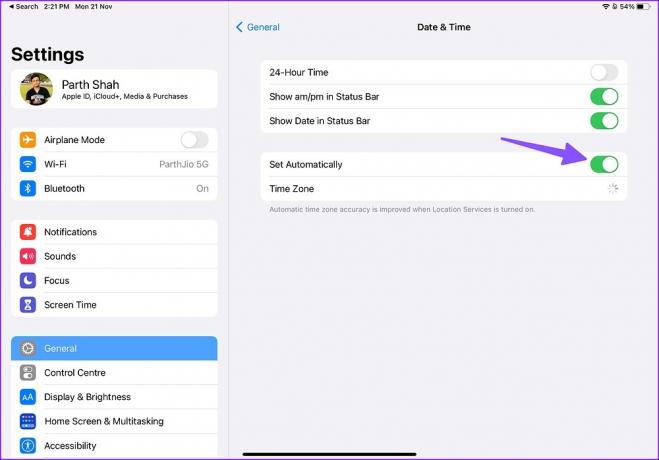
Starta om din iPad och öppna App Store för att ladda ner appar och spel.
7. Återställ nätverksinställningar på iPad
En felaktig nätverksjustering kan leda till att iPad inte kan ansluta till App Store-problemet. Du måste återställa nätverksinställningarna på iPad med hjälp av stegen nedan.
Steg 1: Öppna Inställningar på iPad.
Steg 2: Välj Allmänt och bläddra till "Överför eller återställ iPad".

Steg 3: Välj Återställ och tryck på Återställ nätverksinställningar.

8. Stäng av VPN
En aktiv VPN-anslutning kan vara den verkliga boven bakom problemet med att inte ansluta till App Store. Du bör öppna din föredragna VPN-app på din iPad och koppla bort den.
9. Uppdatera iPadOS
En föråldrad iPadOS-version kan ge dig problem med App Store. Apple paketerar nya App Store-uppdateringar med OS-bygget. Du måste ladda ner den senaste iPadOS-uppdateringen från Inställningar.
Steg 1: Öppna menyn Allmänt i iPad-inställningar (se stegen ovan).
Steg 2: Välj "Programuppdatering" och ladda ner den senaste iPadOS-versionen på din iPad.

Njut av tusentals appar till hands
iPad som inte ansluter till App Store motverkar syftet med att använda den i första hand. Vilket knep fungerade för dig för att lösa problemet? Dela dina resultat i kommentarerna nedan.
Senast uppdaterad den 22 november 2022
Ovanstående artikel kan innehålla affiliate-länkar som hjälper till att stödja Guiding Tech. Det påverkar dock inte vår redaktionella integritet. Innehållet förblir opartiskt och autentiskt.
Skriven av
Parth Shah
Parth arbetade tidigare på EOTO.tech med tekniska nyheter. Han frilansar för närvarande på Guiding Tech och skriver om appjämförelse, handledning, programvarutips och tricks och dyker djupt in i iOS, Android, macOS och Windows-plattformar.



